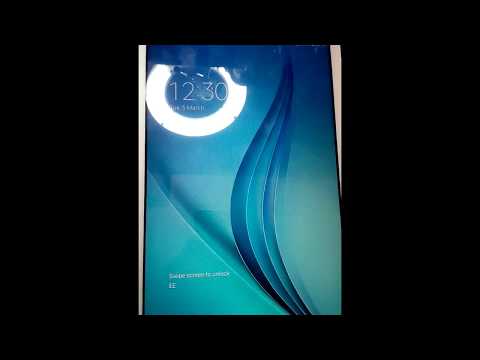
विषय
सिम कार्ड की समस्याएं दुर्लभ हैं, लेकिन अगर वे ऐसा करते हैं, तो वे औसत उपयोगकर्ताओं को ठीक करने के लिए निराश हो सकते हैं। यदि आपके गैलेक्सी टैब ए द्वारा सिम कार्ड का पता नहीं लगाया जा रहा है और इसका कोई स्पष्ट कारण नहीं है, तो यह पोस्ट मदद कर सकती है। इस लेख में, हम आपको हाथ में समस्या को ठीक करने के लिए कई कदम उठाने के लिए लाते हैं।
गैलेक्सी टैब को कैसे ठीक करें एक सिम कार्ड का पता नहीं चला | सिम कार्ड की पहचान नहीं
क्या आपके गैलेक्सी टैब ए द्वारा आपके सिम कार्ड का पता नहीं लगाया जा रहा है? यह समस्या निवारण मार्गदर्शिका आपको कारकों को संकीर्ण करने के चरणों के साथ मदद करेगी।
गैलेक्सी टैब एक सिम कार्ड ठीक नहीं मिला # 1: त्रुटियों की जाँच करें
यदि आपका गैलेक्सी टैब ए सिम कार्ड का पता नहीं लगता है, तो पहली चीज जो आप करना चाहते हैं, वह यह है कि कोई त्रुटि कोड या संदेश है या नहीं। यदि वहाँ है, तो यह आपको कारण जानने में मदद कर सकता है। जाँच करें कि त्रुटि ऑनलाइन समाधान ज्ञात है या नहीं। यदि समस्या किसी ऐप या सॉफ़्टवेयर बग के कारण होती है, तो अन्य उपयोगकर्ता उसी त्रुटि का सामना कर सकते हैं। इसका अर्थ यह भी है कि इस बात की संभावना है कि पहले से ही कोई ऐसा उपाय या समाधान हो सकता है जिसे आप दूसरों के द्वारा पोस्ट कर सकें।
यदि कोई त्रुटि नहीं है, तो नीचे दिए गए समस्या निवारण चरणों के साथ जारी रखें।
गैलेक्सी टैब एक सिम कार्ड में फिक्स # 2 का पता नहीं लगा: सिम कार्ड का समस्या निवारण
इस स्थिति में सीधे सिम कार्ड से निपटने के लिए कई प्रत्यक्ष तरीके हैं। हम नीचे हर एक पर चर्चा करेंगे।
सिम कार्ड को रीसेट करें। सिम से संबंधित समस्याओं को ठीक करने के सबसे सरल तरीकों में से एक सिम कार्ड को अस्थायी रूप से डिस्कनेक्ट करना है। यह आमतौर पर काम करता है क्योंकि कभी-कभी, नेटवर्क समस्याएं तब हो सकती हैं यदि कोई सिम कार्ड शिथिल रूप से जुड़ा हो या जब सिम कार्ड में कोई समस्या हो। यदि आपने अभी तक यह कोशिश नहीं की है, तो सिम कार्ड को निकालना सुनिश्चित करें और देखें कि इसे पुन: सम्मिलित करने के बाद क्या होता है।
- अपना गैलेक्सी टैब बंद करें। यह महत्वपूर्ण है। डिवाइस चालू होने पर सिम डालने से डेटा दूषित हो सकता है।
- आपके फ़ोन की स्क्रीन आपके सामने है, कार्ड ट्रे को हटा दें। आप ट्रे को अनलॉक करने के लिए आवेषण / निष्कासन उपकरण (या पेपरक्लिप) का उपयोग कर सकते हैं, इसे दिए गए स्लॉट में डालकर। यह छोटा छेद आपके डिवाइस के बाईं ओर दिखाई देना चाहिए।
- ट्रे से सिम कार्ड निकालें। आप कार्ड को नीचे से ऊपर उठा सकते हैं। सहायता करने के लिए, अव्यवस्था (एक नख या इसी तरह के उपकरण का उपयोग करके) के विपरीत ट्रे के उद्घाटन का उपयोग करें।
- कुछ क्षणों के बाद, सिम कार्ड को फिर से डालें। सुनिश्चित करें कि ऐसा करते समय फ़ोन बंद है।
स्पष्ट सिम ऐप डायलॉग कैश। सिम कार्ड को फिर से काम नहीं करना चाहिए, आप इसके कैश को साफ़ करके सिम ऐप डायलॉग ऐप से सीधे डील कर सकते हैं। यहां बताया गया है कि यह कैसे किया जाता है:
- होम स्क्रीन पर जाएं।
- एप्लिकेशन आइकन टैप करें।
- सेटिंग्स ऐप खोलें।
- ऐप्स पर टैप करें।
- यदि आप किसी सिस्टम या डिफ़ॉल्ट ऐप की तलाश कर रहे हैं, तो ऊपरी दाईं ओर (तीन-डॉट आइकन) पर अधिक विकल्पों पर टैप करें।
- शो सिस्टम ऐप्स का चयन करें।
- सिम ऐप डायलॉग ढूंढें और टैप करें।
- संग्रहण टैप करें।
- साफ कैश बटन टैप करें।
- समस्या के लिए जाँच करें
सिम ऐप डायल ऐप को रीसेट करें। यदि आपका गैलेक्सी टैब ए सिम कार्ड अभी भी पता नहीं चला है, तो आपका अगला कदम सिम ऐप डायलॉग ऐप को अपनी चूक के लिए रीसेट करना है। ऐसे:
- होम स्क्रीन पर जाएं।
- एप्लिकेशन आइकन टैप करें।
- सेटिंग्स ऐप खोलें।
- ऐप्स पर टैप करें।
- यदि आप किसी सिस्टम या डिफ़ॉल्ट ऐप की तलाश कर रहे हैं, तो ऊपरी दाईं ओर (तीन-डॉट आइकन) पर अधिक विकल्पों पर टैप करें।
- शो सिस्टम ऐप्स का चयन करें।
- सिम ऐप डायलॉग ढूंढें और टैप करें।
- संग्रहण टैप करें।
- डेटा बटन पर टैप करें।
- समस्या के लिए जाँच करें
एक और सिम कार्ड आज़माएं। यदि उपरोक्त सुझावों में से किसी ने भी अब तक काम नहीं किया है, तो यह देखने के लिए एक नया सिम कार्ड प्राप्त करने पर विचार करें कि क्या कार्ड ही समस्या है। वैकल्पिक रूप से, आप सिम कार्ड को दूसरे संगत फोन या टैबलेट में डाल सकते हैं, यह देखने के लिए कि सिम कार्ड वहां काम करता है या नहीं।
गैलेक्सी टैब एक सिम कार्ड ठीक नहीं पाया गया # 3: अपने टेबलेट को पुनरारंभ करें
इस स्थिति में अपने गैलेक्सी टैब ए को फिर से शुरू करने से कोई नुकसान नहीं होगा। ऐसा करना सुनिश्चित करें यदि आपको पता चले कि सिम कार्ड काम कर रहा है। बूट मेनू तक पहुंचने के लिए पावर बटन दबाकर इसे पहले सामान्य रूप से पुनः आरंभ करने का प्रयास करें। फिर, पुनरारंभ विकल्प का चयन करें और देखें कि क्या काम करता है।
डिवाइस को पुनरारंभ करने का एक और तरीका वॉल्यूम डाउन बटन और Bixby / पावर कुंजी को 10 सेकंड तक या डिवाइस की स्क्रीन चालू होने तक दबाकर रखना है। यह डिवाइस से बैटरी को डिस्कनेक्ट करने के प्रभाव का अनुकरण करता है। यदि यह काम करता है, तो यह डिवाइस को अनलॉक कर सकता है।
यदि नियमित पुनरारंभ करने से मदद नहीं मिलती है, तो यह प्रयास करें:
- वॉल्यूम डाउन बटन को पहले दबाकर रखें और इसे जारी न करें।
- इसे दबाए रखते हुए, पॉवर कुंजी दबाकर रखें।
- दोनों कुंजियों को 10 सेकंड या उससे अधिक समय तक नीचे रखें।
दूसरा पुनरारंभ प्रक्रिया बैटरी पैक को हटाने के प्रभावों का अनुकरण करने की कोशिश करती है। पुराने उपकरणों पर, बैटरी को डिस्कनेक्ट करना अक्सर गैर-जिम्मेदार उपकरणों को ठीक करने का एक प्रभावी तरीका है। हालांकि कुछ भी नहीं बदला, तो अगले सुझावों पर आगे बढ़ें।
हर हफ्ते कम से कम एक बार अपने डिवाइस को नियमित रूप से रिबूट करना फायदेमंद हो सकता है। यदि आप चीजों को भूल जाते हैं, तो हम सुझाव देते हैं कि आप अपने फोन को अपने दम पर रिबूट करने के लिए कॉन्फ़िगर करें। आप इन चरणों को करके इस कार्य को करने के लिए इसे शेड्यूल कर सकते हैं:
- सेटिंग्स ऐप खोलें।
- डिवाइस केयर पर टैप करें।
- शीर्ष पर 3-बिंदु पर टैप करें।
- ऑटो रिस्टार्ट चुनें।
गैलेक्सी टैब ए सिम कार्ड में फिक्स # 4 का पता नहीं लगा: कैश विभाजन को मिटा दें
यदि आपका गैलेक्सी टैब ए अपडेट या ऐप को स्थापित करने के बाद सिम कार्ड को नहीं पहचानता है, तो सिस्टम कैश के साथ कोई समस्या हो सकती है। यह सुनिश्चित करने के लिए कि सिस्टम कैश अच्छी स्थिति में है, सिस्टम कैश को साफ़ करने का प्रयास करें। ऐसे:
- डिवाइस को बंद करें। यह महत्वपूर्ण है। यदि आप इसे बंद नहीं कर सकते, तो आप कभी भी पुनर्प्राप्ति मोड में बूट नहीं कर पाएंगे। यदि आप पावर बटन के माध्यम से नियमित रूप से डिवाइस को बंद करने में सक्षम नहीं हैं, तो फोन की बैटरी खत्म होने तक प्रतीक्षा करें। फिर, रिकवरी मोड पर बूट करने से पहले फोन को 30 मिनट के लिए चार्ज करें।
- 5 सेकंड के लिए एक ही समय में वॉल्यूम अप बटन और पावर बटन को दबाए रखें।
- पावर और वॉल्यूम अप बटन जारी करें।
- अब रिकवरी स्क्रीन मेनू दिखाई देगा।
- वॉल्यूम डाउन बटन का उपयोग तब तक करें जब तक आप ’वाइप कैश विभाजन को हाइलाइट नहीं कर रहे हैं।’
- Power वाइप कैश विभाजन को चुनने के लिए पावर बटन दबाएँ। '
- हाँ को हाइलाइट करने के लिए वॉल्यूम डाउन का उपयोग करें।
- कैश विभाजन को साफ़ करने के लिए आगे बढ़ने के लिए पावर बटन दबाएं।
- कैश विभाजन को साफ़ करने के बाद, रिबूट सिस्टम के लिए पावर बटन को फिर से दबाएं।
- बस!
गैलेक्सी टैब ए सिम कार्ड में फिक्स # 5 का पता नहीं चला है: नेटवर्क सेटिंग्स रीसेट करें
कुछ उदाहरणों में, इस समस्या को ठीक करने के लिए बस टेबलेट का नेटवर्क कॉन्फ़िगरेशन साफ़ करना पर्याप्त है। नीचे दिए गए चरणों को अवश्य करें:
- सेटिंग्स ऐप खोलें।
- सामान्य प्रबंधन टैप करें।
- टैप रीसेट करें।
- नेटवर्क सेटिंग्स रीसेट करें टैप करें।
- पुष्टि करने के लिए रीसेट सेटिंग्स टैप करें।
गैलेक्सी टैब एक सिम कार्ड का पता नहीं लगा फिक्स # 6: सुरक्षित मोड पर चलाएँ
एक खराब थर्ड पार्टी ऐप एंड्रॉइड या अन्य ऐप के साथ समस्या पैदा कर सकता है। यदि किसी नए ऐप को स्थापित करने के बाद आपके गैलेक्सी टैब ए पर सिम कार्ड का पता नहीं चला है, तो आपको तीसरे पक्ष की ऐप समस्या हो सकती है। इस स्थिति में आप क्या करना चाहते हैं, यह पुष्टि करने के लिए कि टेबलेट को सुरक्षित मोड में फिर से शुरू करने की स्थिति है या नहीं। सुरक्षित मोड पर चलने के दौरान, कोई भी तृतीय पक्ष नहीं चल सकता है। इसलिए, यदि समस्या सुरक्षित मोड पर अनुपस्थित है, तो एक तृतीय पक्ष ऐप को दोष देना होगा। सुरक्षित मोड में पुनः आरंभ करने के लिए:
- डिवाइस को बंद करें।
- पावर कुंजी दबाएं और दबाए रखें।
- जब सैमसंग स्क्रीन पर दिखाई देता है, तो पावर कुंजी जारी करें।
- पावर कुंजी जारी करने के तुरंत बाद, वॉल्यूम डाउन की दबाएं और दबाए रखें।
- डिवाइस के पुनरारंभ होने तक वॉल्यूम डाउन की को दबाए रखें। इसमें 1 मिनट का समय लग सकता है। बस इसके लिए इंतजार करने के लिए धैर्य रखें।
- जब आप डिवाइस पर सुरक्षित मोड देखते हैं तो वॉल्यूम डाउन कुंजी जारी करें।
याद रखें कि थर्ड-पार्टी एप्लिकेशन इस मोड में अक्षम हैं इसलिए आप जो उपयोग कर सकते हैं वह प्री-इंस्टॉल ऐप हैं। यदि केवल सुरक्षित मोड पर कोई सिम कार्ड जारी नहीं होता है, तो इसका मतलब है कि समस्या खराब ऐप के कारण है। हाल ही में आपके द्वारा इंस्टॉल किए गए ऐप को अनइंस्टॉल करें और देखें कि क्या वह इसे ठीक करेगा। यदि समस्या बनी हुई है, तो दुष्ट ऐप की पहचान करने के लिए उन्मूलन की प्रक्रिया का उपयोग करें। ऐसे:
- बूट टू सेफ मोड।
- समस्या के लिए जाँच करें।
- एक बार जब आपने पुष्टि कर दी कि किसी तीसरे पक्ष के ऐप को दोष देना है, तो आप व्यक्तिगत रूप से ऐप्स की स्थापना रद्द कर सकते हैं। हम सुझाव देते हैं कि आप अपने द्वारा जोड़े गए सबसे हाल ही में शुरू करें।
- आपके द्वारा किसी ऐप को अनइंस्टॉल करने के बाद, फ़ोन को सामान्य मोड में पुनरारंभ करें और समस्या की जांच करें
- यदि आपका गैलेक्सी टैब ए अभी भी सिम को नहीं पहचानता है (लेकिन सुरक्षित मोड पर काम करता है), तो चरण 1-4 दोहराएं।
सामान्य मोड पर लौटने या सुरक्षित मोड बंद करने के लिए:
- पावर कुंजी दबाएं और दबाए रखें।
- पुनरारंभ करें टैप करें।
- उपकरण सामान्य मोड में पुनरारंभ होते हैं।
गैलेक्सी टैब ए सिम कार्ड में फिक्स # 7 का पता नहीं लगा: ऐप प्राथमिकताएँ रीसेट करें
कुछ ऐप्स को डिफ़ॉल्ट सिस्टम ऐप और सेवाओं की आवश्यकता हो सकती है। यदि इनमें से कुछ डिफ़ॉल्ट ऐप्स काम नहीं कर रहे हैं, तो जिन ऐप्स की आवश्यकता है, वे दुर्व्यवहार कर सकते हैं।यह सुनिश्चित करने के लिए कि डिफ़ॉल्ट ऐप्स सक्षम हैं, इन चरणों का पालन करें:
- सेटिंग्स ऐप खोलें।
- ऐप्स पर टैप करें।
- ऊपरी दाईं ओर (तीन-डॉट आइकन) अधिक सेटिंग्स पर टैप करें।
- एप्लिकेशन प्राथमिकताएं रीसेट करें चुनें।
- अपने टैब A को पुनरारंभ करें और समस्या की जाँच करें।
गैलेक्सी टैब एक सिम कार्ड ठीक नहीं पाया गया # 8: फ़ैक्टरी रीसेट
अंतिम समस्या निवारण चरण जो आप अपने डिवाइस पर कर सकते हैं यह जांचने के लिए है कि सॉफ़्टवेयर बग को दोष देना है या नहीं। ऐसा करने के लिए, आप फ़ैक्टरी रीसेट के साथ टैबलेट को मिटाना चाहते हैं। इस प्रक्रिया को करने से सभी व्यक्तिगत डेटा जैसे फ़ोटो, वीडियो, दस्तावेज़, संपर्क आदि नष्ट हो जाएंगे, इसलिए समय से पहले बैकअप बनाना सुनिश्चित करें।
नीचे दो तरीके दिए गए हैं कि कैसे हार्ड रीसेट करें या फैक्ट्री रीसेट करें अपना गैलेक्सी टैब ए।
विधि 1: सेटिंग्स मेनू के माध्यम से सैमसंग गैलेक्सी टैब ए पर हार्ड रीसेट कैसे करें
सामान्य परिस्थितियों में, सेटिंग्स मेनू के तहत फ़ैक्टरी रीसेट आपके लिए प्राथमिक तरीका होना चाहिए। यह करना आसान है और हार्डवेयर बटन दबाने की आवश्यकता नहीं है, जो कुछ उपयोगकर्ताओं को करना मुश्किल हो सकता है।
- अपने व्यक्तिगत डेटा का बैकअप बनाएं और अपना Google खाता निकालें।
- सेटिंग्स ऐप खोलें।
- स्क्रॉल करें और सामान्य प्रबंधन टैप करें।
- टैप रीसेट करें।
- दिए गए विकल्पों में से फ़ैक्टरी डेटा रीसेट का चयन करें।
- जानकारी पढ़ें फिर जारी रखने के लिए रीसेट पर टैप करें।
- कार्रवाई की पुष्टि करने के लिए सभी को हटाएं टैप करें।
विधि 2: हार्डवेयर बटन का उपयोग करके सैमसंग गैलेक्सी टैब ए पर रीसेट कैसे करें
यदि आपका मामला यह है कि टैबलेट बूट नहीं कर रहा है, या यह बूट हो जाता है, लेकिन सेटिंग्स मेनू अप्राप्य है, तो यह विधि मददगार हो सकती है। सबसे पहले, आपको डिवाइस को रिकवरी मोड में बूट करना होगा। एक बार जब आप पुनर्प्राप्ति को सफलतापूर्वक एक्सेस कर लेते हैं, तो उस समय जब आप उचित मास्टर रीसेट प्रक्रिया शुरू करते हैं। इससे पहले कि आप रिकवरी का उपयोग कर सकें, धैर्य रखें और बस फिर से प्रयास करें।
- यदि संभव हो, तो समय से पहले अपने व्यक्तिगत डेटा का बैकअप बनाएं। यदि आपकी समस्या आपको ऐसा करने से रोकती है, तो बस इस चरण को छोड़ दें।
- इसके अलावा, आप यह सुनिश्चित करना चाहते हैं कि आप अपना Google खाता हटा दें। यदि आपकी समस्या आपको ऐसा करने से रोकती है, तो बस इस चरण को छोड़ दें।
- डिवाइस को बंद करें। यह महत्वपूर्ण है। यदि आप इसे बंद नहीं कर सकते, तो आप कभी भी पुनर्प्राप्ति मोड में बूट नहीं कर पाएंगे। यदि आप पावर बटन के माध्यम से नियमित रूप से डिवाइस को बंद करने में सक्षम नहीं हैं, तो फोन की बैटरी खत्म होने तक प्रतीक्षा करें। फिर, रिकवरी मोड पर बूट करने से पहले फोन को 30 मिनट के लिए चार्ज करें।
- 5 सेकंड के लिए एक ही समय में वॉल्यूम अप बटन और पावर बटन को दबाए रखें।
- पावर और वॉल्यूम अप बटन जारी करें।
- अब रिकवरी स्क्रीन मेनू दिखाई देगा।
- जब तक आप वाइप डेटा / फ़ैक्टरी रीसेट को हाइलाइट नहीं कर रहे हैं, तब वॉल्यूम डाउन बटन का उपयोग करें। '
- / डेटा / फ़ैक्टरी रीसेट को साफ़ करने के लिए पावर बटन दबाएँ। '
- हाँ को हाइलाइट करने के लिए वॉल्यूम डाउन का उपयोग करें।
- फ़ैक्टरी रीसेट की पुष्टि करने के लिए पावर बटन दबाएं।
गैलेक्सी टैब ए सिम कार्ड में फिक्स # 9 का पता नहीं लगा है: मरम्मत
हम हमेशा इस संभावना को समाप्त नहीं कर सकते हैं कि खराब हार्डवेयर समस्या पैदा कर रहा है। यदि फ़ैक्टरी रीसेट के बाद भी आपका टैबलेट सिम कार्ड का पता नहीं लगा सकता है, तो आप मान सकते हैं कि इसका एक गहरा कारण हो सकता है। यह हार्डवेयर के साथ सबसे अधिक समस्या है इसलिए सबसे अच्छी बात जो आप इस बिंदु पर कर सकते हैं वह है डिवाइस की मरम्मत। मदद के लिए अपने स्थानीय सैमसंग स्टोर या सर्विस सेंटर पर जाएँ।
यदि आप उन उपयोगकर्ताओं में से एक हैं जो आपके डिवाइस के साथ समस्या का सामना करते हैं, तो हमें बताएं। हम एंड्रॉइड से संबंधित समस्याओं के लिए समाधान मुफ्त में पेश करते हैं, इसलिए यदि आपके एंड्रॉइड डिवाइस के साथ कोई समस्या है, तो बस लघु प्रश्नावली भरें यह लिंक और हम अपने उत्तर अगली पोस्टों में प्रकाशित करने का प्रयास करेंगे। हम त्वरित प्रतिक्रिया की गारंटी नहीं दे सकते हैं, यदि आपका मुद्दा समय के प्रति संवेदनशील है, तो कृपया अपनी समस्या को हल करने का दूसरा तरीका खोजें।
अगर आपको यह पोस्ट उपयोगी लगी हो, तो कृपया अपने दोस्तों को यह शब्द सुनाकर हमारी मदद करें। TheDroidGuy में सोशल नेटवर्क उपस्थिति है और साथ ही आप हमारे समुदाय के साथ हमारे फेसबुक और Google+ पृष्ठों पर बातचीत करना चाहते हैं।

